要学习Photoshop鼠绘,首先要了解立体感应该如何来表现,本文我们将学习运用Photoshop制作圆环效果,希望能给对鼠绘感兴趣的朋友带来帮助~~
步骤:
1、建新层,画正圆,填充灰
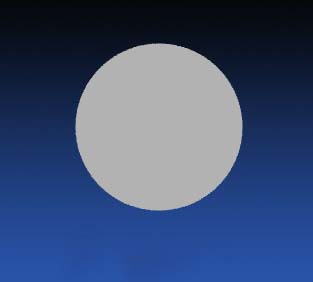
2、在中心画小圆,按Delete键删除。
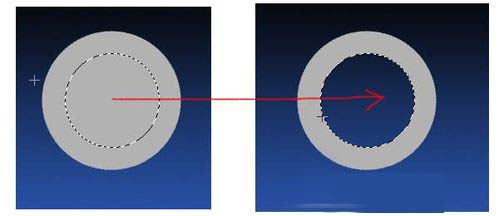
3、按住Ctrl键,点击层面板上的缩略图,给圆环加入选区。
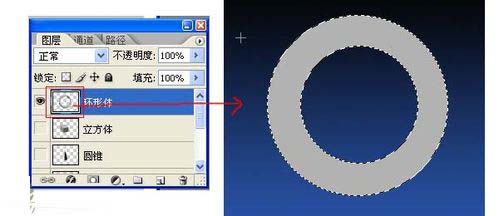
4、反选,向右上移动选区。
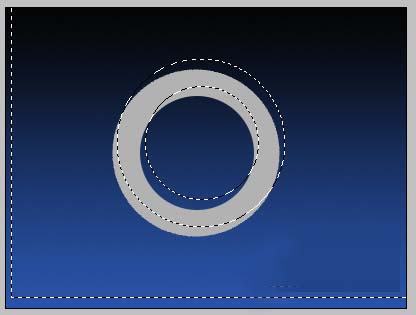
5、、“图象”--“调整”--“亮度/对比度”,参数如图:
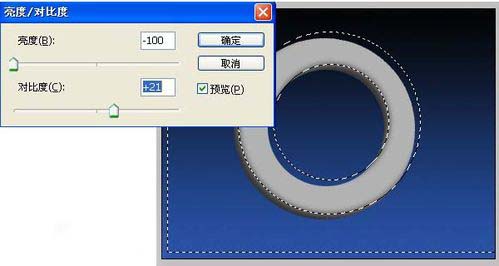
6、将选区再向左下移动,设置“亮度/对比度”。
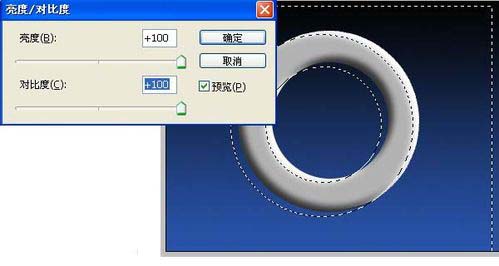
7、好了,一个圆环到此完成,简单吧~
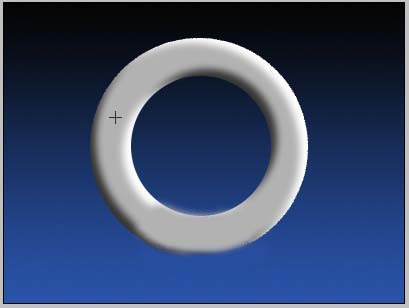
以上就是Photoshop简单制作立体感圆环方法介绍,操作很简单的,大家按照上面步骤进行操作即可,希望能对大家有所帮助!